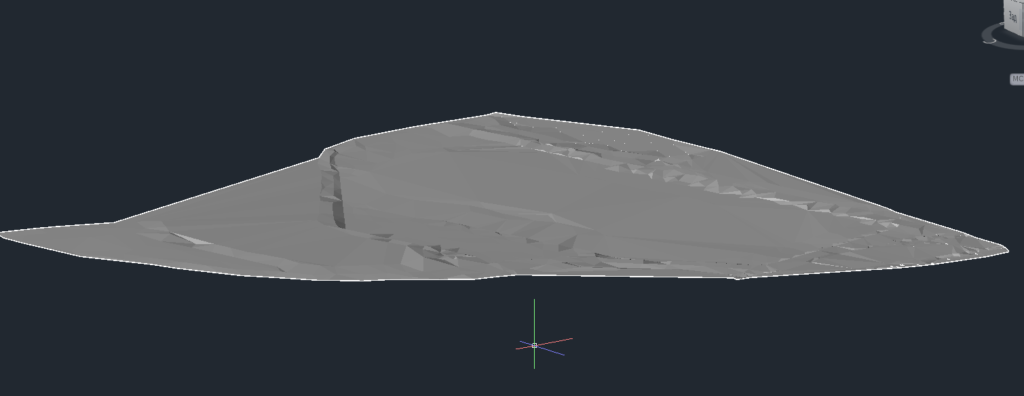Открываем топосъемку. В нашем варианте она без горизонталей, но точки (а также текст отметок этих точек) имеют координату Z, соответствующую высоте в тексте к каждой точке.
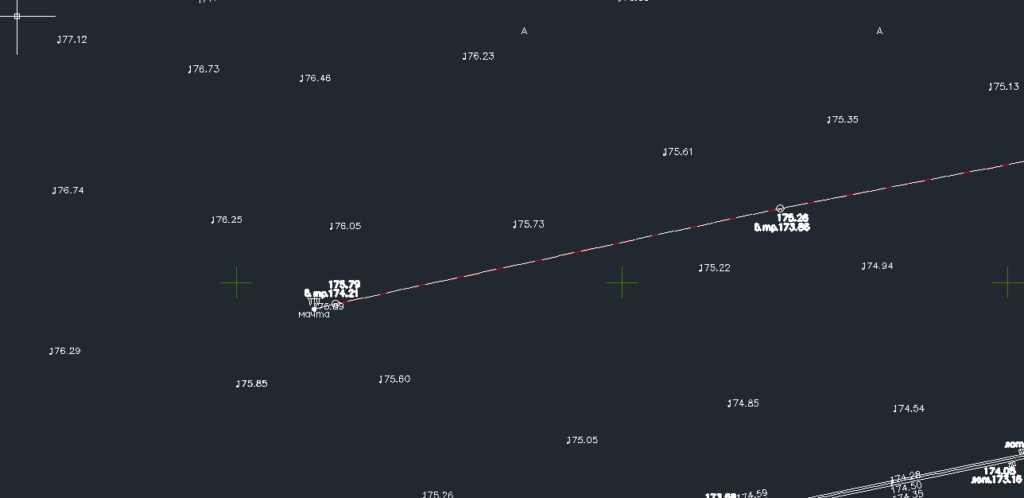
Выбираем шаблон (ctrl+N) с именем _AutoCAD Civil 3D (Metric)_RUS
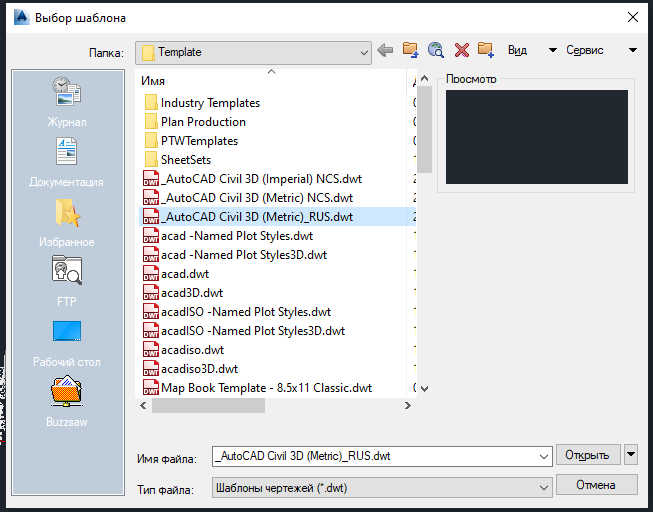
Копируем чертеж топосъемки с исходного файла в открытый файл на основе шаблона.
Проверяем масштаб. Рекомендуется работать в тысячном масштабе (в 1 мм — 1 м). Если масштаб на топосъемке не указан, нужно замерить расстояние между какими-либо ориентирами (например, угловыми точками участка или здания), и приблизительно замерить это же расстояние на спутниковой карте или публичной кадастровой карте. Если количество миллиметров на чертеже совпадает с количеством метров на карте, значит масштаб 1:1000, если нет — масштабируем топосъемку.
В области инструментов во вкладке Навигатор находим кнопку Поверхности, нажимаем правой кнопкой и выбираем Создать поверхность.
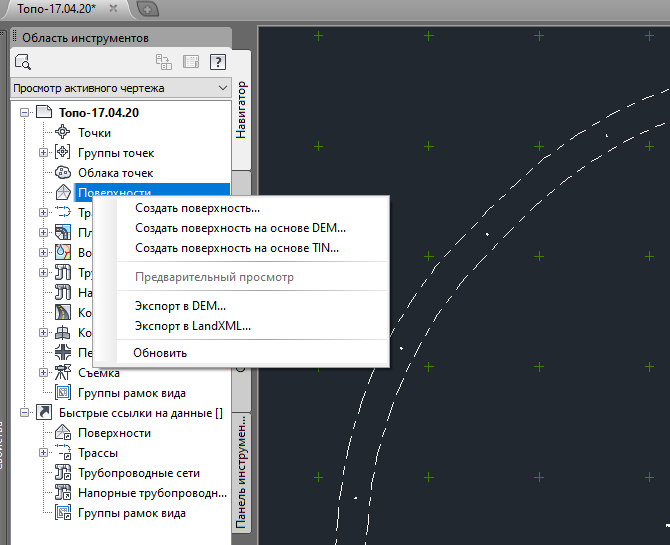
В появившемся окне вводим своё имя поверхности
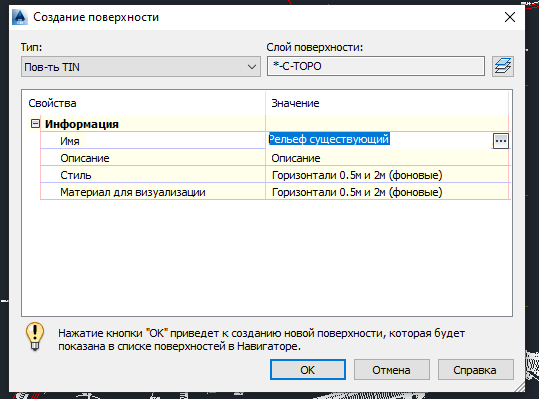
Нажимаем ОК. Поверхность (виртуальная, пустая) создана, но её нужно наполнить элементами. Раскрываем плюсик, появившийся рядом со словом Поверхность в Навигаторе.
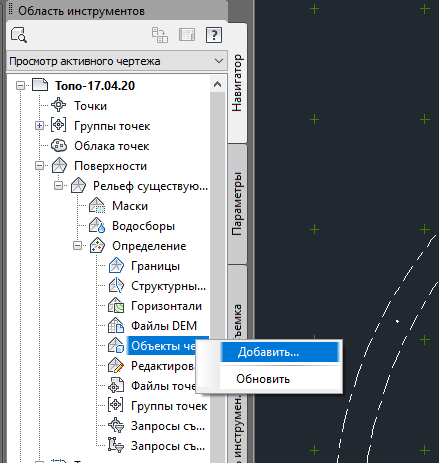
Выбираем текст (в данном случае, на нашей топосъемке текстовые отметки имели координату Z, поэтому мы слои с этими текстовыми отметками предварительно изолируем, скрывая другие слои). Если текст был в составе блоков, то сначала расчленяем всю топосъемку.
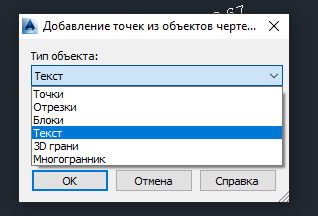
Исходя из возможности выбора, можно понять, что поверхность может строится не только по тексту, но и по другим объектам, имеющим координату Z (точки, отрезки и т.д.). Мы выбираем Текст, подтверждаем выбор, выделяем рамкой все отметки, правая кнопка мыши и Ввод. Будет построена поверхность.
Если же текст имеет нулевую координату Z, это тоже не проблема - Civil 3D позволяет преобразовать значения высотных отметок в тексте в реальные отметки координаты Z. Для этого используется инструмент Переместить текст на отметку, который находится в панели редактирования поверхности в раскрывающемся списке Инструменты работы с поверхностями. Выделив нужный текст, нажимаем на данный инструмент и в свойствах текста увидим, что у него изменилось значение координаты Z.
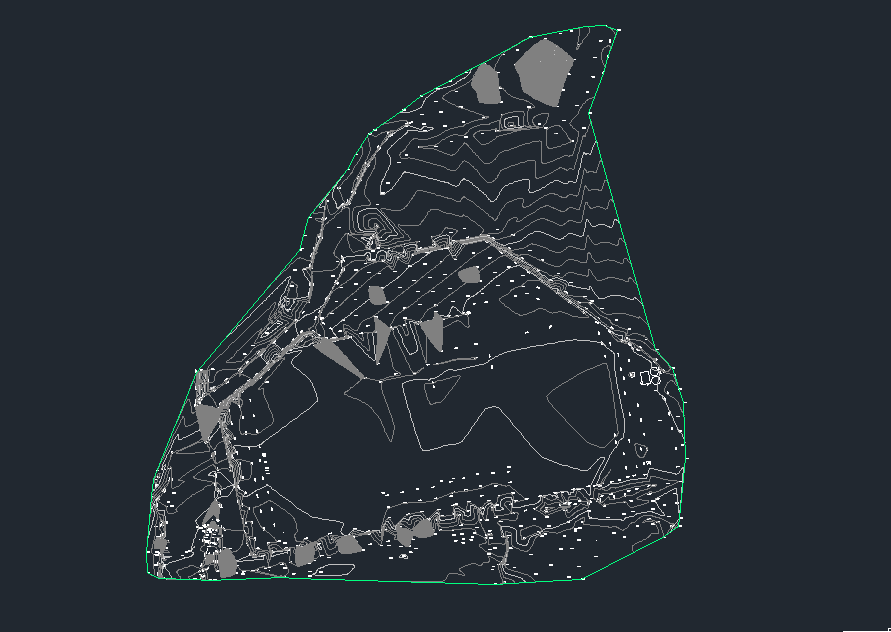
Скрываем лишние слои с текстом. По характеру горизонталей видим, что некоторые точки по высоте смещены ошибочно (горизонтали стоят так часто, что образуют почти сплошную заливку).
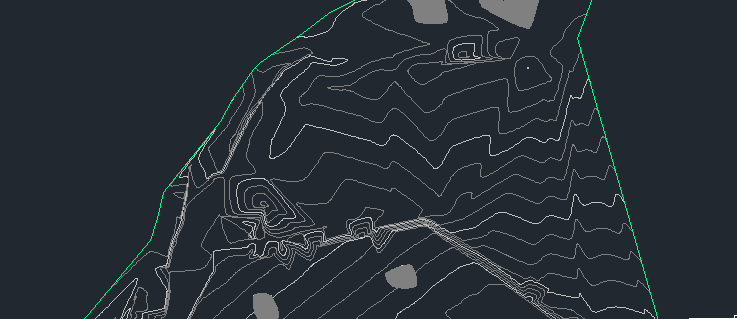
Переходим на вид сбоку. Видим, что координаты Z некоторых точек выпадают из общей картины и это явно те точки, которые не имеют отношение к рельефу.
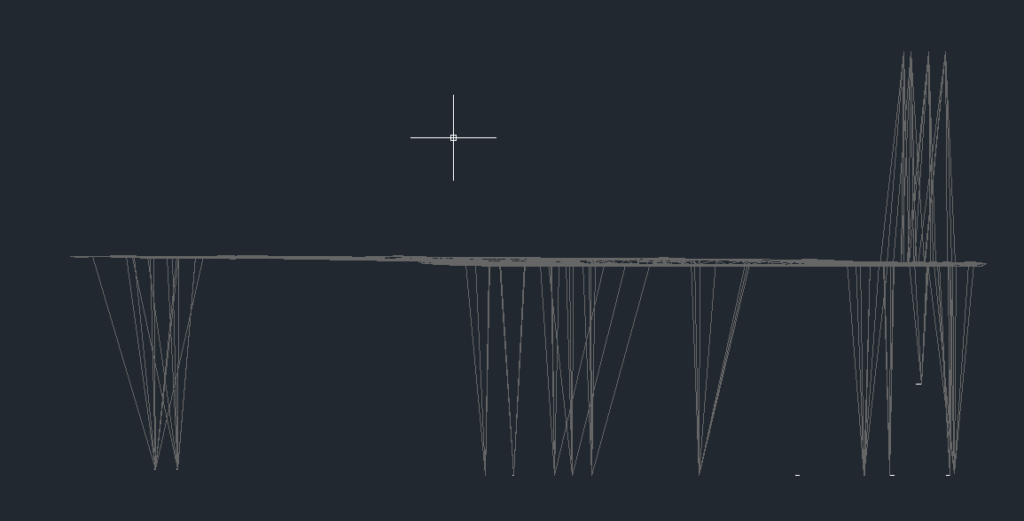
Нужно исправить ошибки. Вернемся на вид сверху. Нажимаем правой кнопкой на наименование нашей поверхности и заходим в Редактировать стиль поверхности
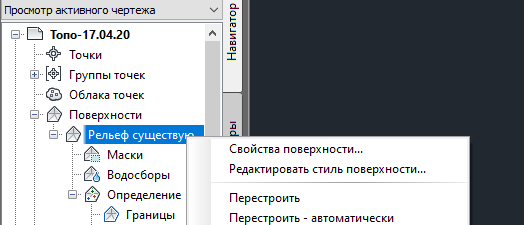
В появившемся окне переходим на вкладку Отображение, где включаем видимость Точек, в дополнение к видимости Треугольников. Ставим более контрастные цвета для точек.
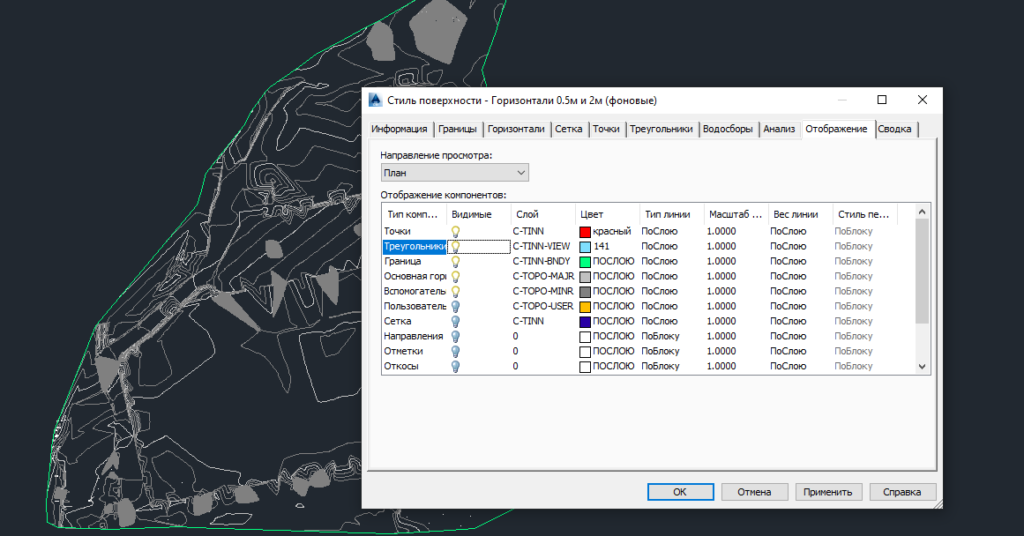
На вкладке Точки можно подстроить отображение символов точек. После подтверждения в текущем окне видим следующую картину, где появляются треугольники и точки.
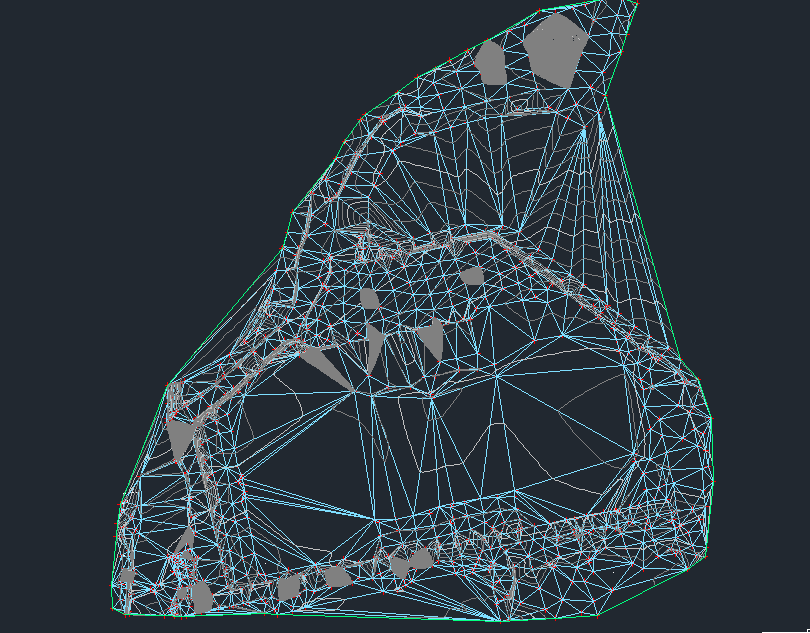
Далее, выбираем курсором поверхность и идем в инструменты Редактировать поверхность, где можно выбрать кнопку Удалить точку
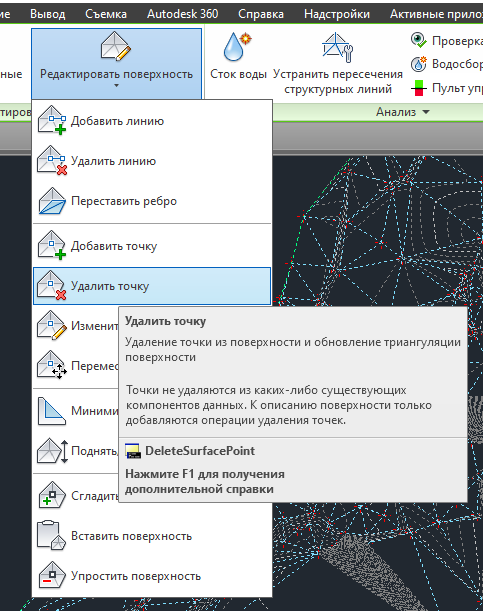
Остается выбрать точки (в нашем случае — это красные перекрестия), которые выбиваются из общей картины.

После последовательного удаления ненужных точек, поверхность станет более приближенной к фактической.
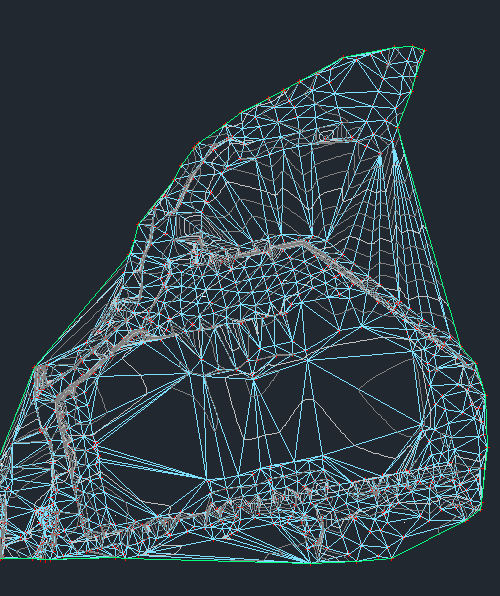
Окончательный результат можно посмотреть, перейдя в визуальный стиль Оттенки серого, и убрав кромки.